כיצד לסנכרן רינגטונים לאייפון XS / XS Max / XR / X / 8/8 Plus

לפעמים נמאס לנו מהברירת המחדלרינגטונים באייפון שלנו ורוצים להתאים אותו לבד. רכישה של רינגטונים ב- iTunes או המרת שירים לרינגטונים הן שתיהן אפשרויות טובות. עם זאת, למי שזה עתה קנה iPhone XS / XS Max / XR חדש, הם עשויים לתהות כיצד לעשות זאת העברת רינגטונים לאייפון חדש. למעשה, הוספת רינגטונים לאייפון זה די פשוט. להלן נראה לך שיטות קלות לייבא רינגטונים לאייפון חדש גם ממכשירי מחשב וגם ממכשירי iOS בבטחה.
- חלק 1: כיצד להעתיק רינגטונים מאייפון ישן לאייפון חדש
- חלק 2: כיצד להוסיף רינגטונים לאייפון XS / XS Max / XR / X / 8 מהמחשב
חלק 1: כיצד להעתיק רינגטונים מאייפון ישן לאייפון חדש
הוספת רינגטונים מאייפון לאייפון ישירותנראה כי מדובר במשימה קשה עבור משתמשים רבים. למזלנו, באמצעות https://www.tenorshare.com/products/phone-to-phone-transfer.html, כלי מקצועי להעברת נתונים iOS, אתה יכול להעביר רינגטונים כמו גם קבצים אחרים בין מכשירי iOS בלחיצות פשוטות בלבד. . יתר על כן, בניגוד לסנכרון או שחזור iTunes, Tenorshare העברת טלפון לטלפון מאפשרת לבחור סוגי קבצים להעברה, וזה הרבה יותר נוח.
- הורד והתקן את התוכנית במחשב האישי שלך או ב- Mac, הפעל את התוכנה וחבר את שני האייפון למחשב.
- לחץ על "הבא" והתכנית תתחיל לנתח את התוכן בטלפון הישן. בחר בנתוני מדיה ולחץ על "התחל העברה". אתה רשאי גם לבחור את כל הפריטים ממקור ה- iPhone אם אתה רוצה.
- כעת התוכנה תתחיל להתמודד עם רינגטוניםאייפון X / 8 חדש. כל התהליך יסתיים תוך שניות. לאחר מכן אתה יכול לפתוח את מכשיר ה- iOS החדש שלך כדי לבדוק את הרינגטונים שזה עתה נוספו.


חלק 2: כיצד להוסיף רינגטונים לאייפון XS / XS Max / XR / X / 8 מהמחשב
לפעמים אתה מוצא רינגטונים מעולים ברשת והורד למחשב, אז מה לעשות אם תשים רינגטונים לאייפון X / 8 שלך ותהנה כל יום? בחלק הבא נציג 2 דרכים פשוטות לעשות זאת.
הוסף רינגטון לאייפון דרך iTunes
אם רכשת כמה רינגטונים דרך iTunes,אתה יכול גם לייבא רינגטון ל- iPhone X ישירות מ- iTunes. וודא שאתה מפעיל את iTunes 12.7 ואילך ואז עקוב אחר הצעדים שלהלן כדי להוסיף רינגטונים מותאמים אישית לאייפון חדש.
בדוק גם כיצד ליצור רינגטונים לאייפון ב- iTunes.
- חבר iPhone למחשב והפעל את iTunes. לחץ על סמל המכשיר בפינה השמאלית העליונה של הפינה של iTunes לאחר איתור ההתקן.
- כעת מהעמודה השמאלית, לחץ על "צלילים", גרור ושחרר את הרינגטונים למקטע צלילים ב- iTunes.
- כאשר הרינגטונים מופיעים ב- iTunes, הם יועברו גם לאייפון שלך.
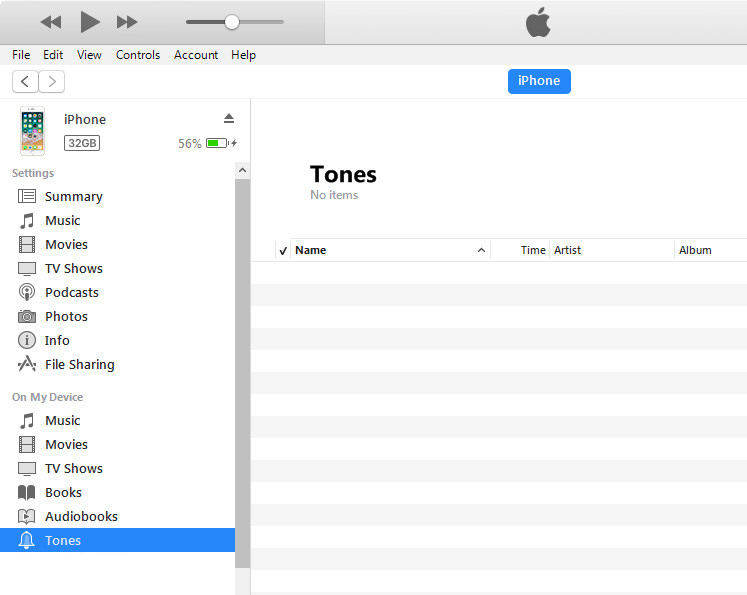
הוסף רינגטונים לאייפון דרך iCareFone
iCareFone הוא כלי העברה נהדר עבורךיכול להשתמש בכדי לקבל רינגטונים מהמחשב לאייפון X / 8. כל הפעולות קלות למדי, ובהשוואה ל- iTunes, יש פחות סיכון לאובדן נתונים. כולנו יודעים שסנכרון iTunes יחליף את הנתונים הקיימים במכשיר שלך, ואילו ב- iCareFone הדברים שונים. אין דאגה לאבד את הנתונים שלך לאחר ההעברה. להלן שלבים כיצד תוכלו לעשות זאת.
1. הורד והתקן את iCareFone במחשב שלך וחבר את המכשיר.
2. כשאתה מזהה, לחץ על ניהול מתוך הממשק הראשי ואז בחר מוסיקה.

3. בחר צלצולים בכרטיסייה מוסיקה ולחץ על כפתור הייבוא. זה יפתח לך חלון לבחירת רינגטונים במחשב.

4. וזה אומר, הרינגטונים יתווספו לאייפון שלך ואתה חופשי להגדיר את המועדף עליהם. אם אתה לא רוצה להסתכן עם iTunes, אנו ממליצים לך מאוד לנסות ל- iCareFone לנסות!
סיכום
מאמר זה מספר לך כיצד להעביר רינגטוניםל- iPhone 8/8 Plus / X / XS / XR מאייפון ומחשב. אגב, אם אתה רוצה להעביר קבצים אחרים כמו סרטונים, תמונות, אנשי קשר ועוד מאייפון ישן לאייפון חדש, https://www.tenorshare.com/products/phone-to-phone-transfer.html הוא גם שלך הבחירה הכי טובה. אתה מוזמן תמיד ליצור איתנו קשר על ידי התייחסות למטה אם יש לך שאלות נוספות.









